随着科技的发展,现在很多电视都已经成为了智能电视,那么我们就可以通过暴风影音以及它所配套的相关硬件实现影院效果,让你看电视更爽啦!
更多精彩:暴风影音使用技巧

暴风影音播放器飞屏怎么用:
1、在电脑上下载暴风影音飞屏版;
点击下载:暴风影音飞屏版下载
在智能电视(或电视盒子)中安装暴风影音TV版。
点击下载:暴风影音TV版官方下载
2、使用前的准备工作。
确保电视与电脑已连接到同一个网络内。
电脑处于开机状态。
飞屏功能已经开启,并且飞屏中已经添加视频、游戏内容。
3、操作智能电视(或电视盒子),在应用分类中找到暴风影音TV版,选择并打开。
4、打开暴风影音TV版后,您将看到“飞屏”功能,选择并进入。
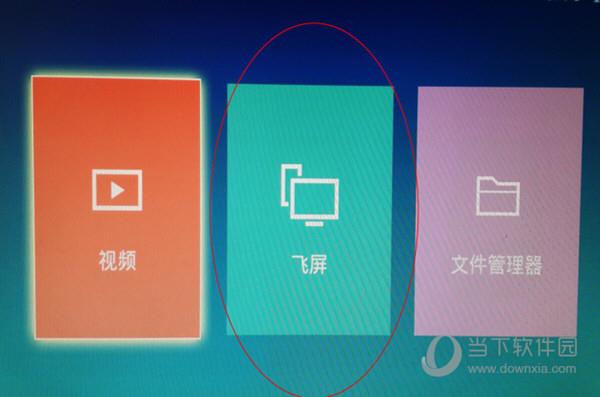
5、进入飞屏后,您将首先看到一个简单的使用向导页面,页面中的内容在本教程中的开始部分也已经详细描述过了。使用遥控器选择右下角的“都装好了,立即体验”按钮,点击确定后正式进入飞屏页面。
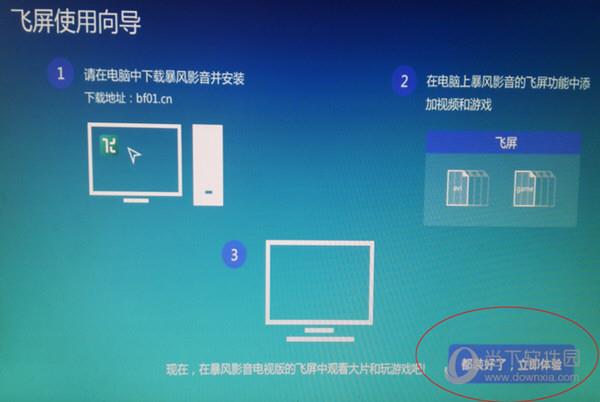
6、进入飞屏页面后,您将在左侧看到若干电脑名称,这些电脑都是曾经与电视产生过飞屏连接的设备,或当前与本电视同在一个网络内、且已经开启飞屏功能的设备。您可以看到这些设备的当前状态是“在线”或“离线”,您只能选择在线设备连接。如果没有找到您的设备,您可以选择页面顶部的“刷新”按钮,尝试重新找到您的设备。与设备连接无需确认操作,只要通过遥控器选择至对应名称的设备上即可自动连接。(如果该设备设置了连接密码,则需要输入密码后才能连接)。
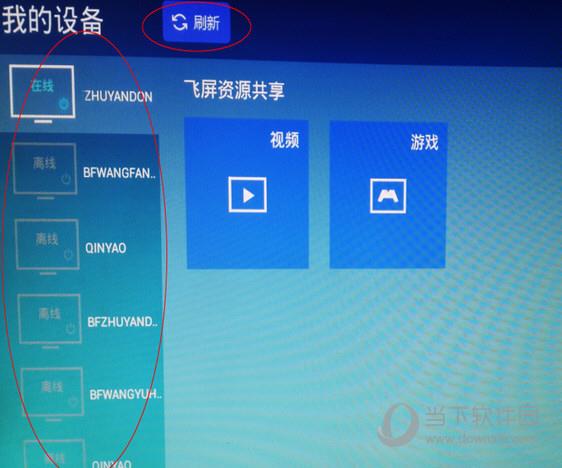
如果进入飞屏后,没有找到任何一台设备,则会在页面中显示相关提示内容。
7、选择并连接设备后,您就可以选择查看该设备中的“视频”或“游戏”内容了。
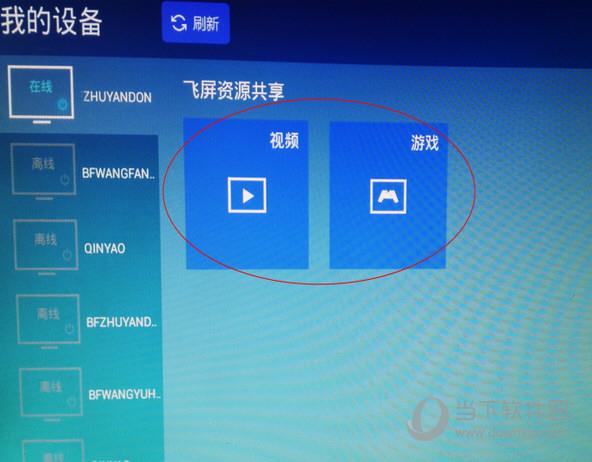
8、观看视频或运行游戏。
1)、视频。进入视频栏目后,您将看到电脑设备中的所有视频内容,每个视频都将显示一个图片和一个名称。选择任意视频,点击确定,即可开始播放这个视频。如果您在电脑的飞屏客户端中添加了文件夹,您也可以在电视中看到这些文件夹,并进入文件夹看到其中的视频内容。

2)、游戏。进入游戏栏目后,您将看到飞屏中已经添加的所有游戏内容,您可以直接在电视中选择并打开某个游戏,即可直接在电视上看到这款游戏的运行画面了。如果想要关闭游戏,只需要使用遥控器按“返回键”即可。
注意:
(1)、游戏时需要操作设备(如手柄),这些设备需要连接在电脑上才可以对游戏进行操作。
(2)、电视打开游戏后,电脑中也对打开对应游戏,请不要关闭电脑中的游戏窗口,如果关闭,则电视中的游戏也会关闭。
| 暴风影音播放器热门教程 | |
| 暴风影音播放器怎么旋转视频 | 暴风影音怎么去除广告 |
| 暴风影音播放器怎么截图 | 暴风影音怎么转码 |
| 暴风影音播放器怎么调节画质 | 暴风影音播放器怎么下载视频 |
| 暴风影音怎么播放本地视频 | 暴风影音怎么加载外挂字幕 |











